Якщо ви шукаєте альтернативу стандартній клавіатурі свого смартфона чи планшета, клавіатура Microsoft Клавіатура SwiftKey — доступний на iOS або Android — може бути переконливим варіантом. Уперше випущений у 2010 році SwiftKey надає на вашому мобільному пристрої штучно інтелектуальні передбачення введення тексту, широкі налаштування та різноманітні параметри стилю введення. Незалежно від того, чи шукаєте ви нову клавіатуру, щоб підвищити ефективність набору тексту, чи просто бажаєте переглянути кращу тему, наші поради та підказки допоможуть вам отримати максимум від SwiftKey.
Зміст
- Резервне копіювання та синхронізація налаштувань (Android та iOS)
- Додати числовий рядок (Android та iOS)
- Увімкнути класичні жести SwiftKey (Android та iOS)
- Налаштуйте тему клавіатури (Android та iOS)
- Увімкнути кілька мов (Android та iOS)
- Збереження фрагментів у буфер обміну (Android та iOS)
- Плаваюча клавіатура (Android)
- Перевірте свою статистику (Android та iOS)
- Вставте емодзі, GIF-файли та фотографії (Android та iOS)
- Увімкнути клавіші зі стрілками для навігації (Android)
Зверніть увагу, що деякі функції SwiftKey доступні лише на Android пристроїв.
Рекомендовані відео
Резервне копіювання та синхронізація налаштувань (Android та iOS)

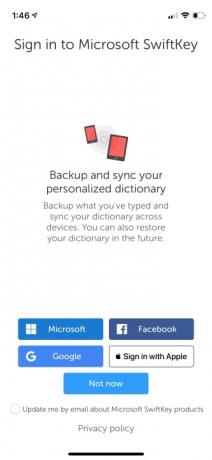

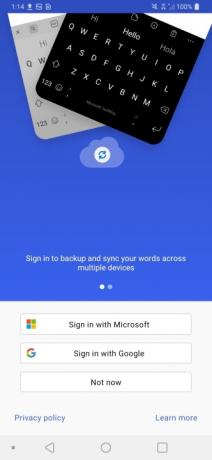
Перш ніж почати налаштовувати SwiftKey для свого пристрою, обов’язково налаштуйте вбудовану функцію резервного копіювання програми. Якщо цей параметр увімкнено, SwiftKey зберігатиме дані про ваш стиль набору тексту в хмарі, які потім зможуть отримати інші смартфони чи планшети, які ввійшли в систему та використовують клавіатуру. Нові версії SwiftKey можуть створювати резервні копії та синхронізувати ваші слова на кількох пристроях, коли ви входите. На iOS ви можете негайно налаштувати резервне копіювання, увійшовши за допомогою Microsoft, Google, Facebookабо Увійти за допомогою Apple. На Android увійдіть за допомогою Microsoft або Google. Якщо ви пропустите крок попереднього входу, ви все одно зможете переконатися, що резервне копіювання ввімкнено, відкривши програму SwiftKey на своєму пристрої та перейшовши до Обліковий запис > Резервне копіювання та синхронізація.
Додати числовий рядок (Android та iOS)




Вам набридло переходити до підменю для введення чисел? За допомогою SwiftKey ви лише за декілька дотиків додасте рядок цифр на клавіатурі на будь-якій платформі. Щоб увімкнути номерний рядок на Android, запустіть програму та торкніться Розкладка та клавіші > Цифровий рядок і ввімкніть його. В iOS торкніться Параметри > Рядок чисел і перемкніть елемент керування.
Увімкнути класичні жести SwiftKey (Android та iOS)
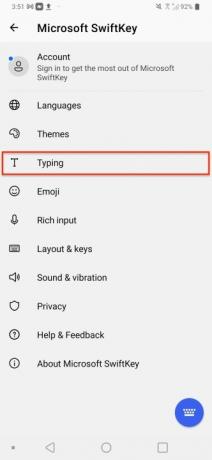
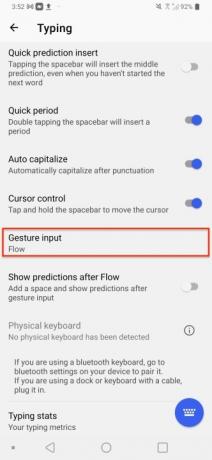

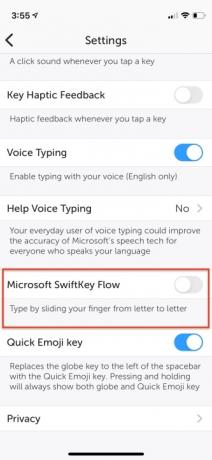
Якщо ви не любитель функції SwiftKey Flow, яка дозволяє вводити слово, просто проводячи пальцем між літерами, спробуйте класичний режим SwiftKey. Щоб вимкнути SwiftKey Flow і перейти в класичний режим, запустіть програму Swiftkey і перейдіть до Введення > Введення жестами > Жести розділ на Android або елемент керування Microsoft SwiftKey Flow на iOS. Використовуйте перемикач, щоб увімкнути параметр Жести
Налаштуйте тему клавіатури (Android та iOS)

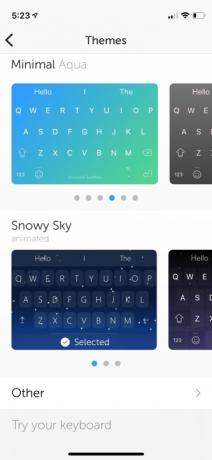
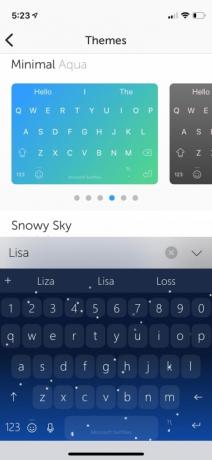
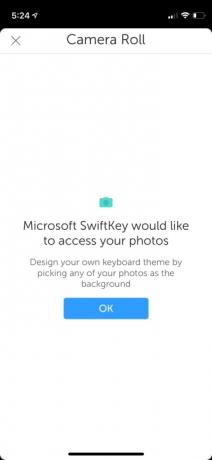
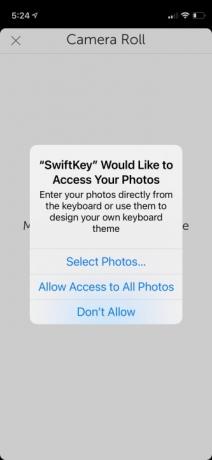
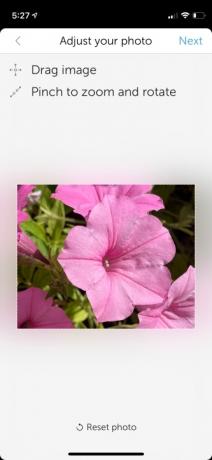


SwiftKey дозволяє налаштувати вигляд клавіатури. Ви можете вибрати з багатьох професійно розроблених попередньо встановлених тем або створити власну клавіатуру з нуля. Щоб вибрати тему клавіатури, відкрийте програму Swiftkey і виберіть опцію «Теми». Прокрутіть список вбудованих тем для клавіатури та виберіть улюблену, торкнувшись її. Якщо ви хочете бути більш особистим, виберіть Створіть свою тему опція вгорі, щоб створити клавіатуру на основі зображення з ваших фотографій.
Увімкнути кілька мов (Android та iOS)


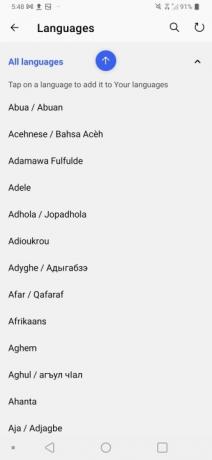
Ти багатомовний? Клавіатура SwiftKey полегшує використання кількох мов для автоматичного виправлення та точності словника. Щоб додати додаткові профілі мови клавіатури, відкрийте програму SwiftKey і виберіть мови, і звідси виберіть і завантажте будь-які додаткові параметри мови. Користувачі Android можуть вибрати до п’яти мов, а користувачі iOS – дві. Якщо у вашій мові використовується інша розкладка клавіатури, наприклад AZERTY замість QWERTY, ви можете легко переключатися між розкладками, утримуючи пробіл.
Збереження фрагментів у буфер обміну (Android та iOS)

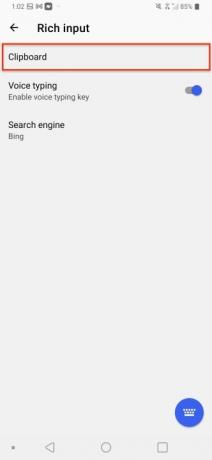
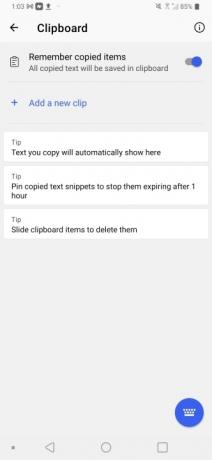
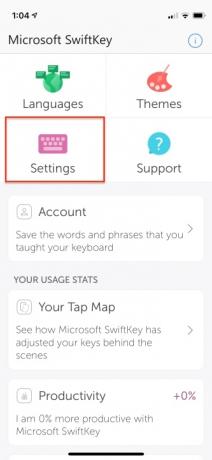
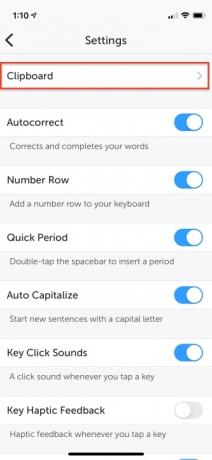
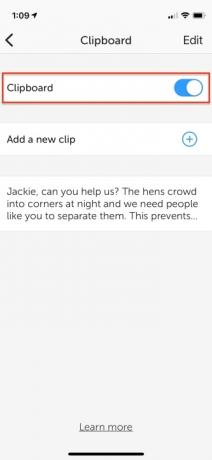
Чи бажаєте ви зберегти вміст, який ви копіюєте, у довготривалий буфер обміну? SwiftKey містить потужний вбудований буфер обміну, який зберігає текст до однієї години. Щоб отримати доступ до буфера обміну та вставити з нього вміст, спочатку відкрийте клавіатуру та торкніться Розширене введення > Буфер обміну, де ви знайдете всі збережені кліпи за останню годину. В iOS перейдіть до Налаштування > Буфер обміну щоб увімкнути його. Або торкніться Додати новий кліп щоб щось зберегти.
Плаваюча клавіатура (Android)
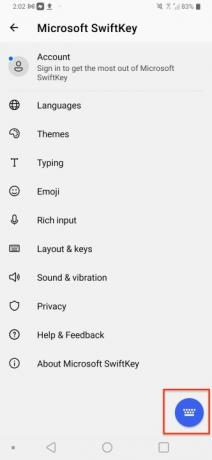



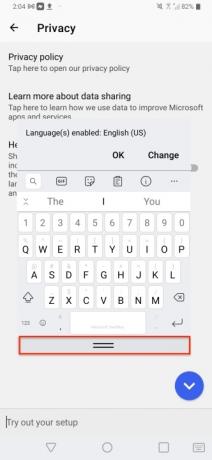
Скажімо, ви не хочете, щоб ваша клавіатура була прив’язана до нижньої частини екрана. Ви можете перемістити його в будь-яке положення, але лише якщо ви використовуєте телефон Android. Розблокуйте клавіатуру а потім торкніться піктограми з трьома крапками на панелі інструментів. Йти до Режими > Плавати а потім натисніть і перетягніть дві лінії внизу, щоб змінити положення клавіатури. Щоб повторно закріпити клавіатуру, перетягніть її назад у нижню частину екрана.
Перевірте свою статистику (Android та iOS)

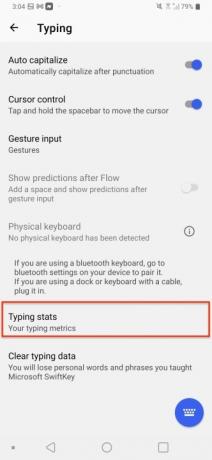


Хочете побачити, як SwiftKey покращив ваш досвід набору тексту? На Android перейдіть до Введення > Статистика введення і переглядайте різні категорії, які відстежує SwiftKey. На iOS просто запустіть програму та прокрутіть униз. Статистика використання дає змогу переглядати карту типів, щоб побачити, як ваша клавіатура налаштувалася за лаштунками відповідно до вашого стилю введення, скільки друкарські помилки, які клавіатура виправила, відстань, яку пройшов ваш палець за допомогою функції Flow, кількість передбачених слів і більше.
Вставте емодзі, GIF-файли та фотографії (Android та iOS)


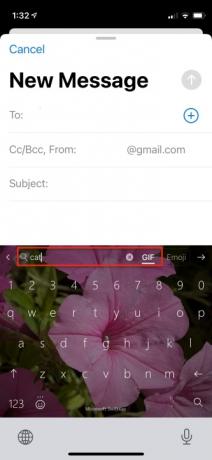


Ви намагаєтеся висловити емоції за допомогою тексту, але вам потрібен GIF або емодзі, щоб донести суть? SwiftKey дозволяє швидко вставляти емодзі, GIF або зображення з фотопленки одним дотиком. Відкривши клавіатуру, виберіть панель інструментів, торкнувшись значка плюса (+), а потім виберіть тип медіафайлу, який потрібно вставити. Вибираючи GIF або емодзі, ви можете шукати вміст вручну або використовувати панель пошуку.
Увімкнути клавіші зі стрілками для навігації (Android)
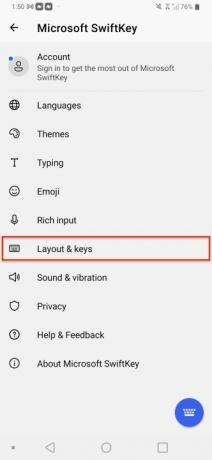


Якщо вам потрібні клавіші зі стрілками для навігації по тексту, не шукайте далі. Просто запустіть програму SwiftKey на своєму пристрої та виберіть Розкладка та клавіші > Клавіші зі стрілками. Якщо ввімкнути цю функцію, унизу екрана на клавіатурі відображатимуться клавіші зі стрілками, які можна використовувати для навігації по великих документах або будь-якому іншому текстовому полі.
Рекомендації редакції
- Найкращі програми для знайомств у 2023 році: наші 23 улюблені
- 16 найкращих програм для обміну повідомленнями для Android та iOS у 2023 році
- Чи отримає мій iPad iPadOS 17? Ось усі сумісні моделі
- Ось як iPadOS 17 виводить ваш iPad на новий рівень
- iOS 17 є офіційною, і вона повністю змінить ваш iPhone
Оновіть свій спосіб життяDigital Trends допомагає читачам стежити за динамічним світом технологій завдяки всім останнім новинам, цікавим оглядам продуктів, проникливим редакційним статтям і унікальним у своєму роді коротким оглядам.



